基础
未选中任何按钮时,可编辑标题、图标、壁纸与布局。
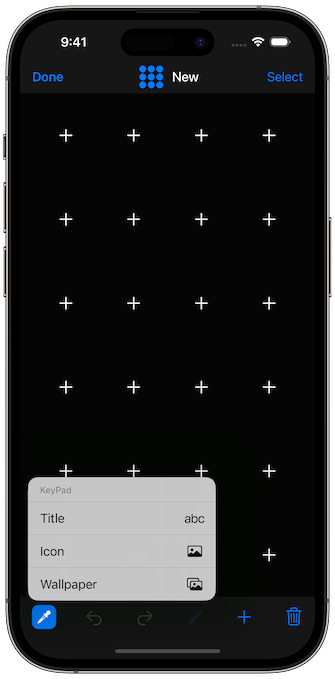
可在“更多”菜单中选择“分配应用”。切换到该面板时,应用可自动在 Mac 前台激活相应应用(反向切换亦可)。
 | 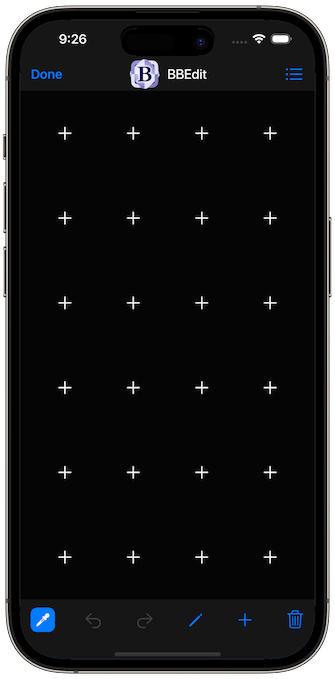 |
从 iCloud Drive 导入图标与壁纸;也可使用照片作为面板壁纸。
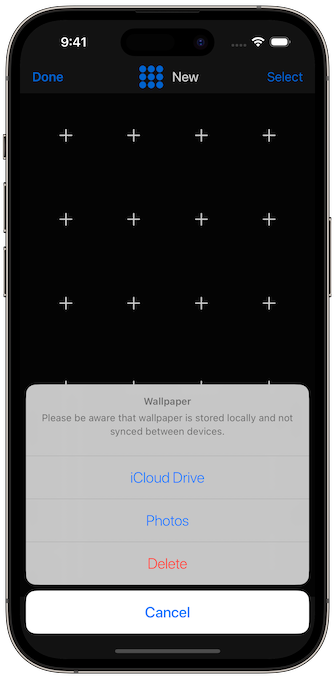 |
若用于控制特定应用,可直接使用该应用的图标。
![]()
布局
默认 4 列 × 6 行;可按需增删行/列。
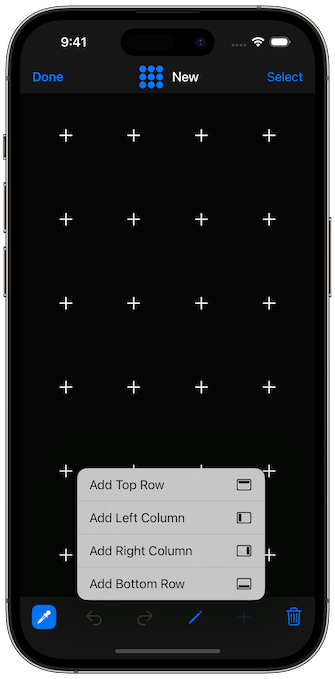 | 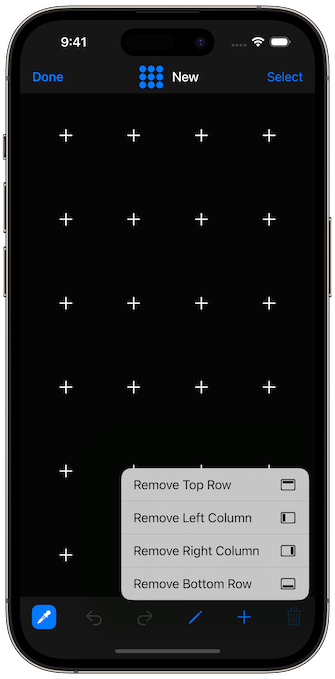 |
点按“+”创建单元按钮,并选择动作。
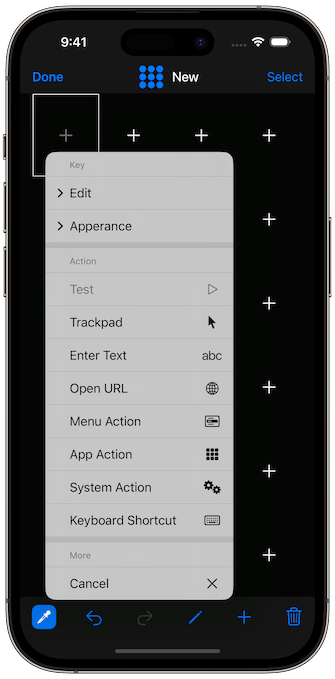
若需大按钮:菜单“合并/拆分”,选择多格并合并;要拆分时选中按钮并执行拆分。
 | 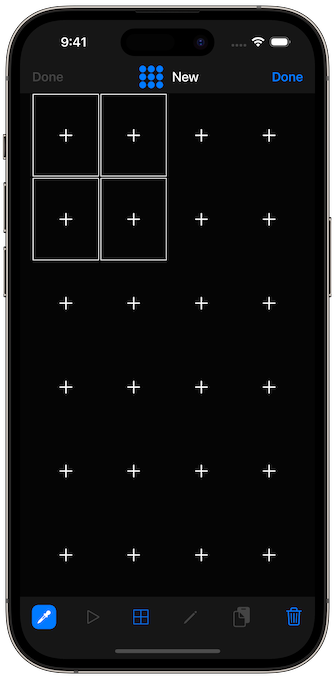 | 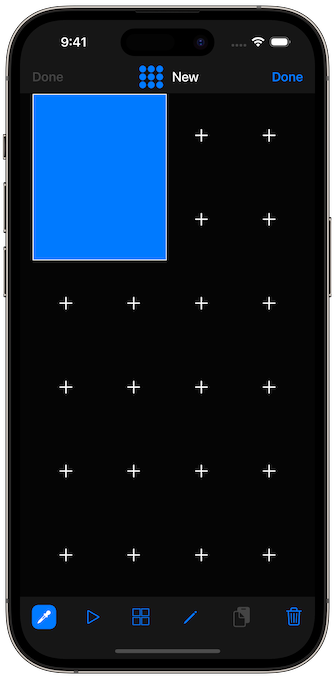 |
按钮
可自定义外观与动作;支持复制/粘贴/删除。
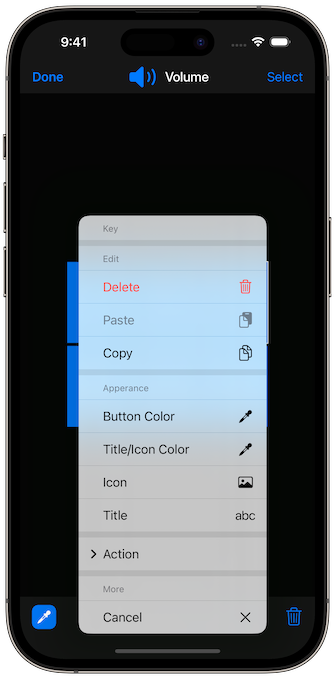
动作类型:
- 键盘快捷键
- 系统/应用/菜单动作
- 打开网址
- 输入文字
- 触控板区域
编辑时可直接测试动作。
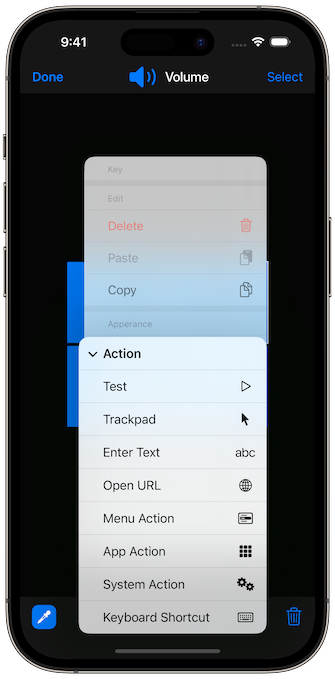
键盘快捷键
发送单个按键或序列(全选 → 复制 → 粘贴)。使用分隔符控制间隔(毫秒)。
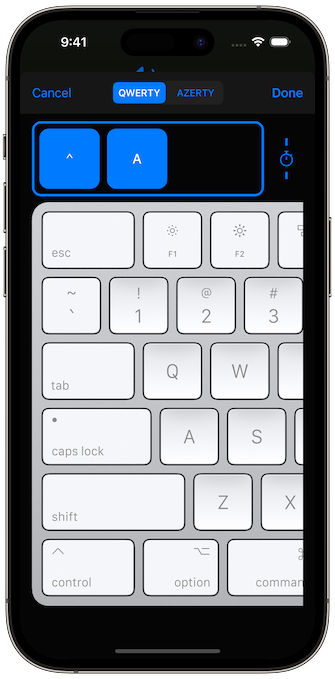 | 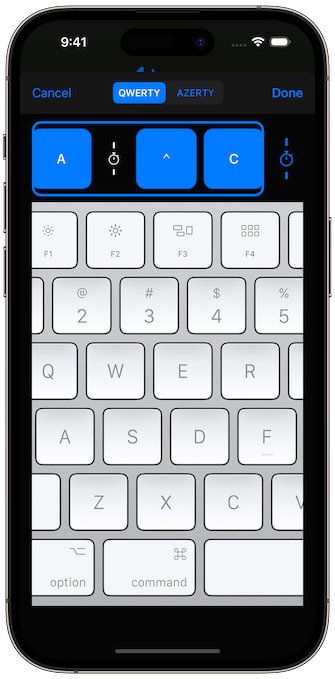 | 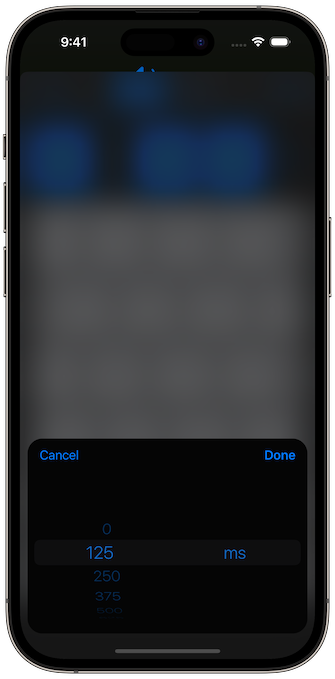 |



